电脑如何重装系统win10旗舰版?重装系统win10教程【图文】

那些用了好几年、早已被搁置在角落落灰的台式机,估计你都快忘了它们的存在。如今它们性能欠佳、运行速度缓慢,偶尔用一下都觉得卡得让人难受。不过别小瞧了这些老机器,它们其实还有挽救的机会。给电脑重装一下系统,就能让性能得到不小的提升。接下来,我们一起来看看如何重装系统。

一、必备工具
下载并安装在线电脑重装系统软件
二、注意事项
1、开始重装系统前,必须暂时关闭杀毒软件、防火墙及第三方安全防护程序,防止其误删关键安装组件导致重装失败。
2、提前将桌面文件和其他重要数据复制到移动存储设备、U盘或云存储服务中,因重装过程会清空C盘数据,未备份内容将面临永久丢失风险。
3、根据个人电脑的硬件规格与使用场景需求,合理选择适配的Windows版本(如家庭版、专业版或旗舰版),以确保系统兼容性与功能匹配度。
三、win10一键安装系统流程
1、打开软件主界面,点击“立即重装”按钮进入系统重装模式。
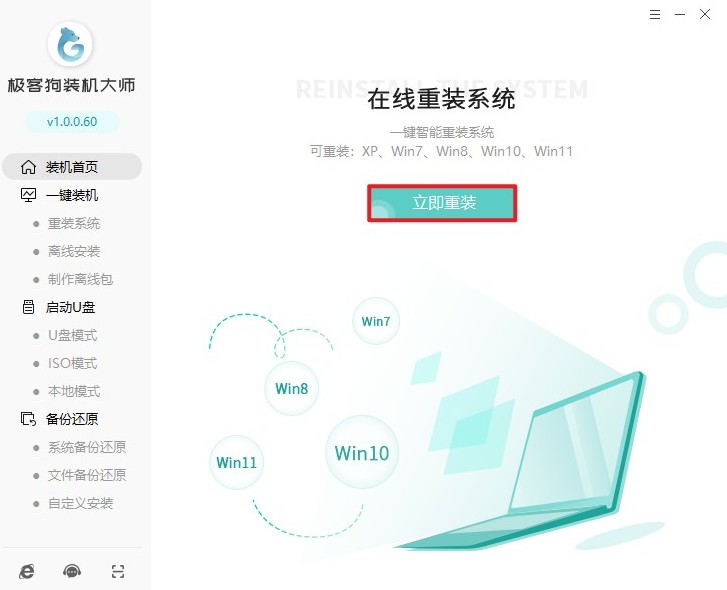
2、从可用选项中挑选适合的Windows 10版本(如家庭版/专业版),或直接采用推荐的版本。
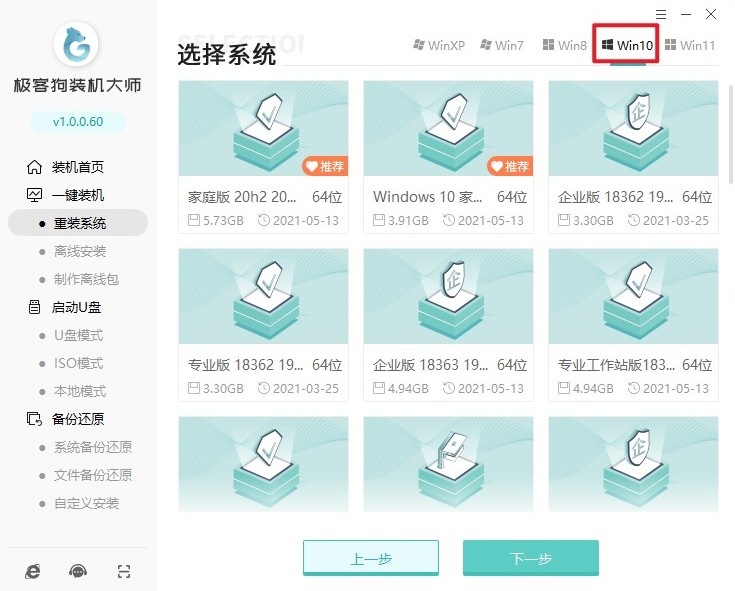
3、按需勾选常用软件列表,这些程序将在新系统部署完成后自动安装到位。
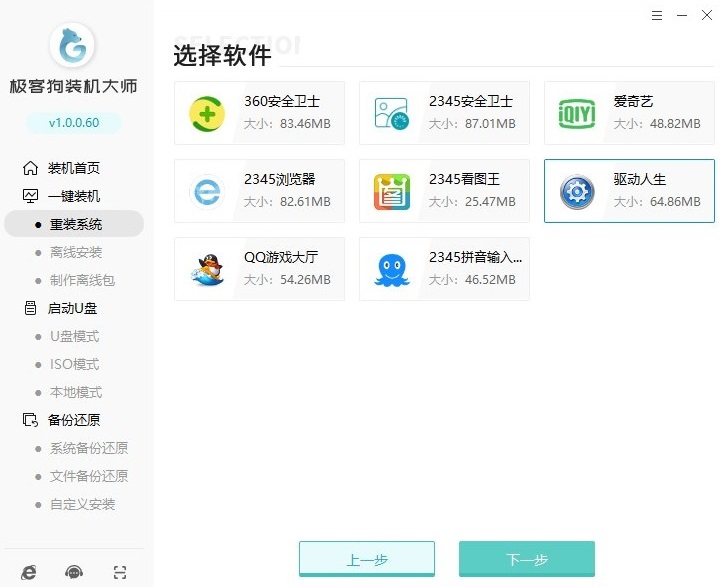
4、提前将个人文件复制到其他分区或外部存储设备,避免重装导致数据丢失。
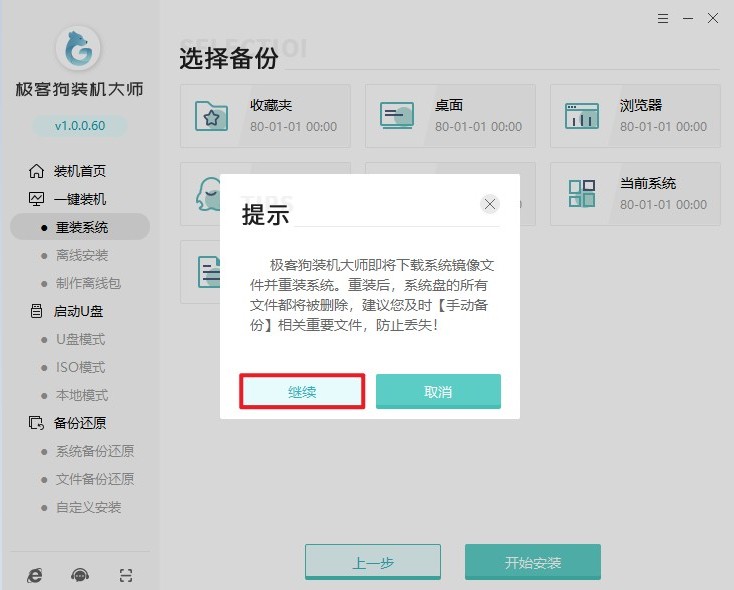
5、核对所有选项无误后点击“开始安装”,软件随即启动系统资源下载流程。
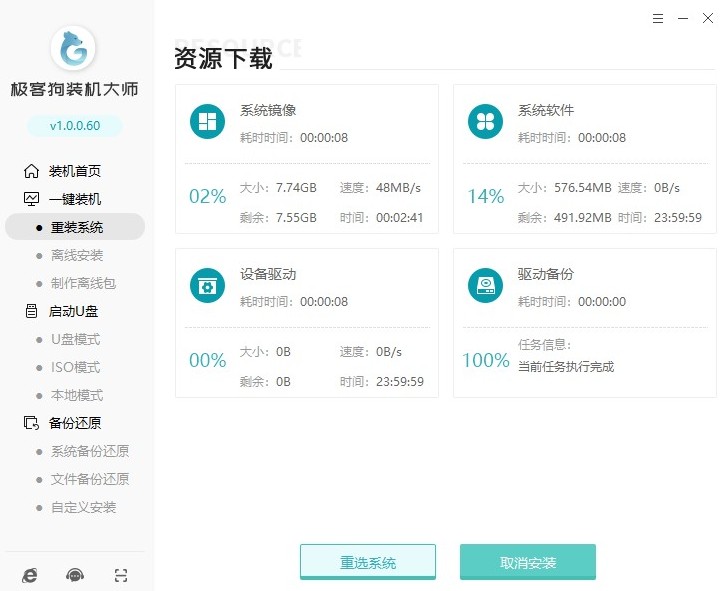
6、收到弹出提示时点击“立即重启”按钮。
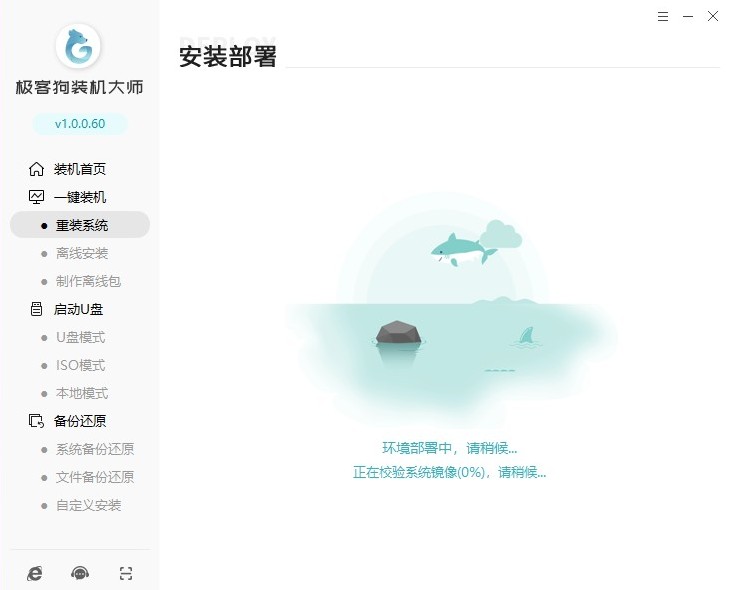
7、计算机自动引导至GeekDog PE预安装环境,无需手动选择启动项。
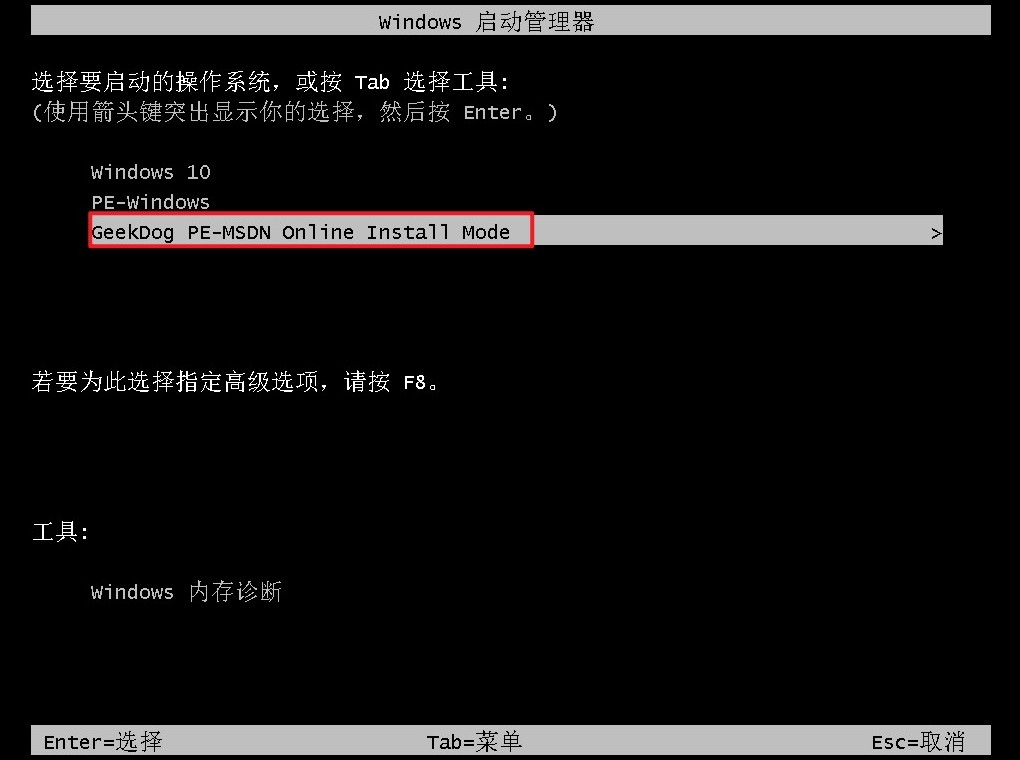
8、工具自动完成Windows 10的安装全过程,不需要手动干预。
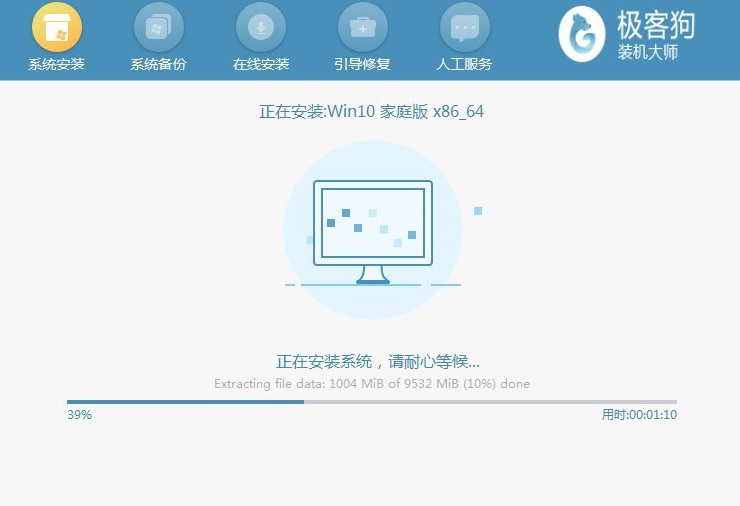
9、安装成功后计算机自动重启,直接进入全新的Windows 10桌面环境即可开始使用。
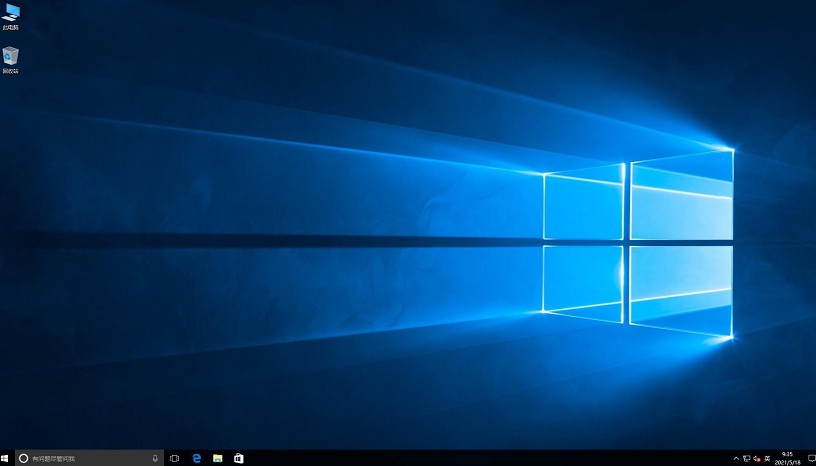
以上是,重装系统win10教程【图文】。在此要特别提醒大家,尽管重装系统的操作相对简便,但其中的一些细节仍需留意。操作过程中务必保持耐心,依照步骤依次进行。尤为关键的是,在着手重装系统之前,一定要记得对个人数据做好备份工作,它们可能会永远丢失。
原文链接:https://www.jikegou.net/cjwt/6399.html 转载请标明
极客狗装机大师,系统重装即刻简单
一键重装,备份还原,安全纯净,兼容所有

